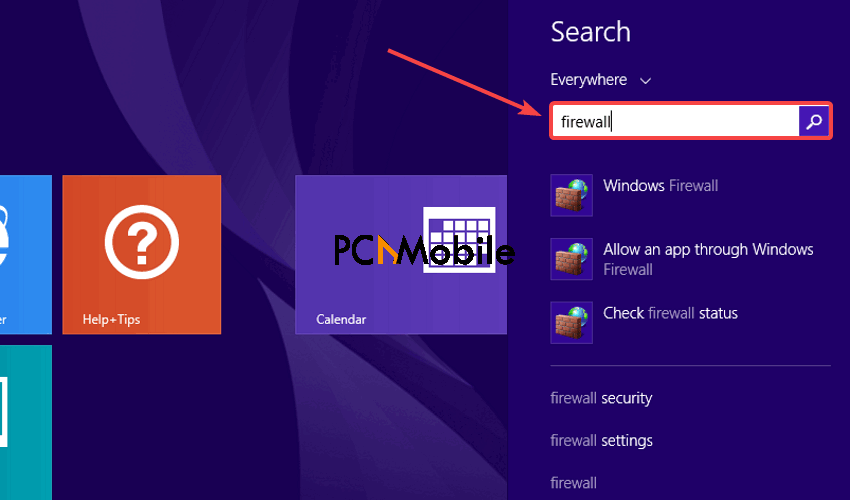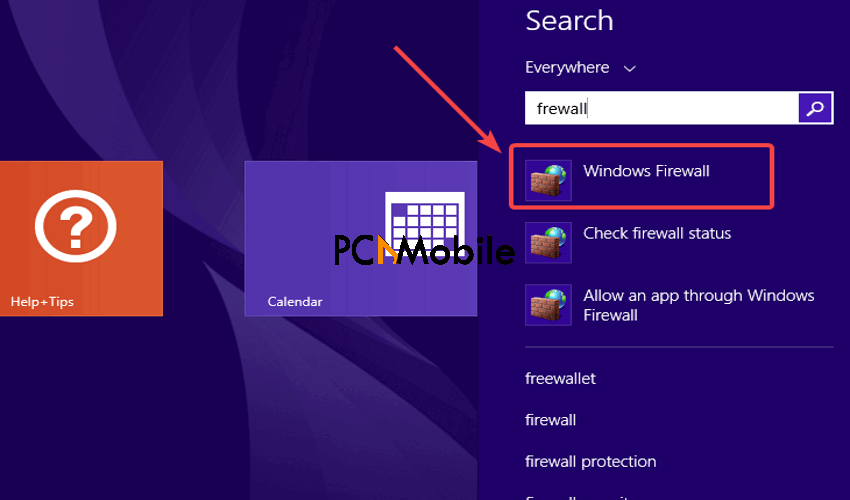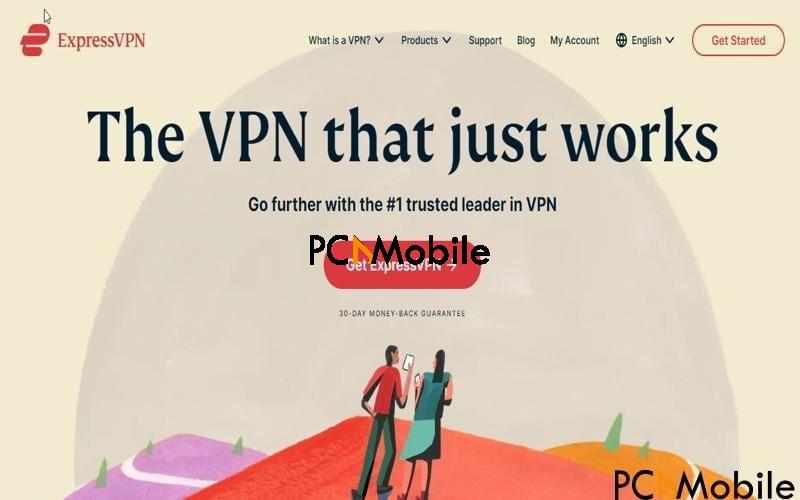Представленные действия помогут вам исправить ошибку при подключении к VPN: «Не удается создать VPN-соединение между данным компьютером и VPN-сервером. Обычно эта ошибка возникает в том случае, если одно из интернет-устройств (например, брандмауэр или маршрутизатор), расположенных между данным компьютером и VPN-сервером не настроено на прохождение пакетов протокола GRE (Generic Routing Encapsulation). Если проблема повторяется, обратитесь к администратору сети или поставщику услуг Интернета.»
Причин появления данной ошибки может быть несколько. Разберём каждую причину по порядку.
Убедитесь, что используется верный тип VPN
Для этого уточните у владельца VPN (например организации, к VPN которой вы пытаетесь подключиться), какой тип VPN используется.
Основными используемыми типами VPN являются:
- PPTP
- L2TP
- SSTP
- IKEv2
PPTP и L2TP являются самыми распространёнными среди перечисленных.
Перейдите в Панель управления – Центр управления сетями и общим доступом – Изменение параметров адаптера. Нажмите по VPN-подключению правой кнопкой мыши, нажмите «Свойства», перейдите на вкладку «Безопасность» и в графе «Тип VPN» выберите верный тип VPN-соединения на основе ответа, полученного от владельца VPN.
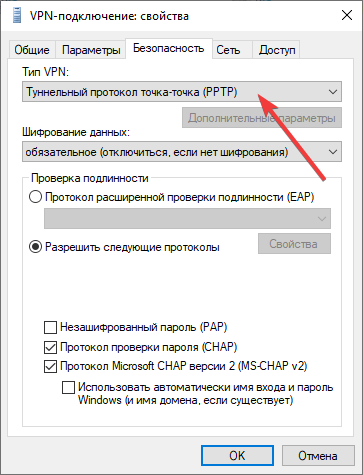
Если у вас нет возможности связаться с владельцем VPN, попробуйте вручную выбирать различные типы VPN-соединения, и после выбора каждого из типов – пробуйте подключиться к VPN.
На нашей практике, данный вариант является самым распространённым, поскольку Windows иногда некорректно определяет тип VPN-подключения. Такое чаще всего происходит, если на сервере включено несколько типов VPN, но настроен только один.
К примеру: на сервере включены и PPTP, и L2TP, но настроен только L2TP. В этом случае, при создании VPN-подключения или первом подключении к VPN (с режимом выбора типа подключения – «Авто»), компьютер увидит, что на сервере доступен порт PPTP, и будет впредь пытаться подключиться именно по PPTP. Но так как на сервере не настроен PPTP, а настроен только L2TP, попытка подключиться к данному VPN-серверу как раз и будет выдавать ошибку 806.
Убедитесь в корректности настроек безопасности VPN-подключения
Иногда при создании VPN-подключения не проставляются или некорректно проставляются параметры безопасности в свойствах подключения.
Первым делом удалите VPN-подключение через Панель управления – Центр управления сетями и общим доступом – Изменение параметров адаптера. Нажмите на подключение правой кнопкой мыши и нажмите «Удалить».
После этого вновь создайте VPN-подключение, но не пытайтесь сразу подключиться к нему. Вместо этого вновь перейдите в «Изменение параметров адаптера», нажмите на VPN-подключении правой кнопкой мыши, нажмите «Свойства», перейдите в вкладку «Безопасность» и проставьте параметры безопасности вручную:
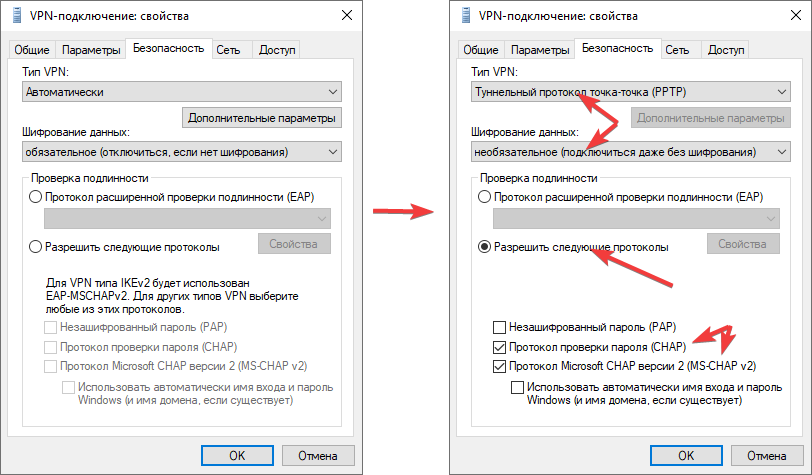
Проверьте доступность портов
Попробуйте выполнить трассировку портов VPN-сервера (о трассировке портов вы можете прочитать в нашей статье: «Трассировка порта в Windows (CMD)»)
В зависимости от типа VPN, вам необходимо проверить на доступность у VPN-сервера следующие порты:
- PPTP – 1723
- L2TP – 1701
- SSTP – 443
- IKEv2 – 500, 4500
В случае, если разрыв соединения происходит на первом же узле, попробуйте временно отключить брандмауэр Windows: Панель управления – Брандмауэр Защитника Windows – Включение и отключение брандмауэра Защитника Windows, переключите оба раздела на параметр «Отключить брандмауэр защитника Windows (не рекомендуется)» и нажмите «OK»:
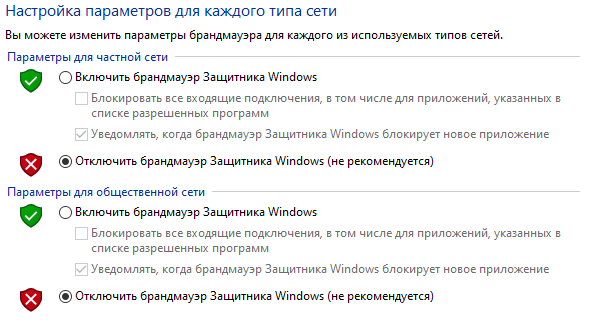
Также отключите всё, что связано в брандмауэрами, межсетевыми экранами, файерволлами и защитой сети в антивирусном программном обеспечении, если таковое установлено.
После отключения всего, что блокирует сеть, попробуйте подключиться к VPN и/или заново выполнить трассировку к VPN-серверу на перечисленные выше порты.
Если же в ходе трассировки портов будет видно, что порты недоступны на промежуточном оборудовании, необходимо понять, чьё это оборудование, и контактировать с технической поддержкой организаций, имеющих доступ к конфигурированию этого оборудования.
Сетевые адаптеры гипервизора
Такое поведение VPN-соединений иногда наблюдаются при наличии в системе сетевых адаптеров гипервизоров (например HyperV, VirtualBox, VMWare и прочих).
Попробуйте временно отключить данные адаптеры, либо вовсе удалите компоненты/ПО виртуализации и попробуйте подключиться к VPN.
При подключении по IKEv2 между Windows 7 и Windows Server 2012 R2
По информации с официального сайта Microsoft, проблема может появляется при подключении через IKEv2 между ОС Windows 7 и Windows Server 2012 R2 с установленным обновлением KB2248145.
Для исправления этой ошибки необходимо установить фикс KB2686921. Найти данный фикс на просторах сети проблематично, поэтому, вероятнее всего, придётся ставить его вместе со скопом обновлений из Центра обновлений Microsoft (Панель управления – Центр обновлений Microsoft – Проверить наличие обновлений).
Hi,
I’m trying to setup a VPN to my work network, but I keep getting error 806:
A connection between the VPN server and the VPN client 189.38.xxx.xxx has been established, but the VPN connection cannot be completed. The most common cause for this is that a firewall or router between the VPN server and the VPN client is not configured to allow Generic Routing Encapsulation (GRE) packets (protocol 47).
The server is connected to a D-Link router (model DI-524, G1, Firmware 3.13), the router firewall is configured as shown:
And the router VPN configurations are:
The router is configured with static IP provided by my ISP.
The VPN server is configured with roles Routing and Remote Access and NPS, besides AD, WSUS, DHPC and DNS Server.
The server firewall is configured with both IN and OUT rules for RRAS.
I don’t know what else to look for, any ideas please?
Перейти к контенту

Описание проблемы:
Многие пользователи отмечают, что в определенный момент их компьютер начинает «радовать» их возникновением ошибки 806. При этом попытка подключиться к VPN не приносит ожидаемого результата: процесс доходит до момента «Проверка пользователя» и зависает. Через несколько минут ожидания на экране появляется сообщение с кодом ошибки 806.
Кроме того, данная ошибка возникает в случае разрыва соединения с сервером, при котором повторная попытка также оказывается неудачной. Пользователю приходится закрывать все приложения и выполнять перезагрузку компьютера, что абсолютно неприемлемо.
Стоит отметить, что сервис VPN для своей работы использует протокол IP GRE и порт TCP 1723/TCP. Такие пакеты должны проходить через роутер/Firewall компьютера пользователя, а если роутер есть и на пути к серверу провайдера, то необходимо обеспечить его корректную обработку VPN соединения в целом.
Для устранения ошибки 806 необходимо:
— отключить все файерволы;
— перезагрузить компьютер;
— попробовать подключиться посредством L2TP и PPTP.
В случае использования роутера, также необходимо убедиться, что в его настройках разрешена пересылка VPN пакетов.
You’re certainly not the only user to come across the VPN error 806 GRE blocked error in in windows 7, 8, 8.1, 10. But what does it mean exactly?
Well, you’re about to find out. Computer issues like this VPN error 806 GRE blocked issue are not a complete mystery to us.
We’ll help you fix it in no time. But before that, you should familiarize yourself with these other 10 working fixes for Windows update error 0x80080005 [2020] to better understand computer errors.
What is VPN error 806?
The VPN error 806 GRE blocked, also known as the Error code esp 806, occurs in Windows 10 and other older versions. This lengthy message usually accompanies it:
A connection between your computer and the VPN server has been established, but the VPN connection cannot be completed. Error Code 806 – The most common cause for this failure is that at least one Internet device (for example, a firewall or router) between your computer and the VPN server is not configured to allow Generic Routing Encapsulation (GRE) protocol packets. If the problem persists, contact your network administrator or Internet Service Provider.
The cause of the error is most likely due to incorrect settings involving Generic Routing Encapsulation (GRE) protocol packets. Here’s the full definition of Generic Routing Encapsulation.
Anyway, the good news is that you can easily make the VPN error 806 GRE blocked error go away in just a matter of minutes.
How do I fix Error 807 VPN?
There are various ways to fix GRE port for VPN error code esp 806. Although, the settings may vary a little, depending on which Windows OS your computer is currently operating on.
But for this particular VPN error code esp 806 problem, we’re going to show you how to set up GRE port for protocol 47 or use third-party software like FastestVPN. You might also need it because of the looming social media and internet shutdown threat in Nigeria, but here’s what to do.
1. Set up GRE port for protocol 47
Here’s how to set up GRE port to make the VPN error 806 GRE blocked fault go away. :
- Press the Windows start button and search for Firewall.
- Then click on Firewall & Network Protection. On Windows 8, you should see Windows Firewall, instead.
- Select Advanced settings.
- Follow the pop-up prompt, if there is any, and then click on Inbound Rules afterwards.
- Create a New Rule by opening the Actions menu.
- Set the Rule type to Predefined.
- Then set the Predefined option to Routing and Remote Access and tick all the boxes for it. See how Russia demands access to VPN providers servers.
- Finally, choose to Allow the connection, then click on Finish.
This should resolve the VPN error 806 GRE blocked problem immediately.
2. Use a better VPN provider
Sometimes, the VPN error 806 GRE blocked error happens when you set up a VPN connection by manual means. If that’s the case, you’d need the help of reliable VPN software to get you out of this mess.
Here is a detailed guide for finding the best FREE VPNs For iPad. On your Windows system, ExpressVPN is your best shot at fixing the VPN error 806 GRE blocked issue.
Here’s why you need ExpressVPN:
- 6-Months Free VPN Access
- Free Remote Firewall
- 100+ Secure Worldwide Servers
- Protection from malware and phishing.
Ultimately, this straightforward guide should help you eliminate the GRE port for VPN Error code esp 806 with no difficulty.
SUGGESTED READS FOR YOU:
- Detailed guide to finding the best VPNs for iOS & iPhone and iPad
- How VPN is helpful for your online banking activities
- Are VPNs the same as Proxies?
- VPN Services Surge as Countries Look to Ban TikTok
Входящие VPN-подключения поддерживаются в Windows 7 (все редакции), Windows 8 и 8.1, Windows Vista, Windows XP. Подключения осуществляются по протоколу PPTP. Одновременно допускается только одно подключение.
При создании подключения сеть должна быть настроена, и сетевой кабель подключен, иначе при создании подключения возникнет ошибка.
Открываем центр управления сетями и общим доступом.
Переходим к изменению параметров адаптера.
Нажимаем Alt или F10 для вызова меню, выбираем Файл, Новое входящее подключение.
В мастере создания подключения выбираем пользователей, которые могут подключаться к нашему VPN-серверу.
Русские имена пользователей не поддерживаются, добавляем нового пользователя с именем на латинице.
Созданные мастером пользователи не входят ни в одну группу, следовательно, не имеют никаких прав, кроме установки VPN-подключения и не будут отображаться на экране приветствия.
На следующем шаге, устанавливаем флажок: «Через интернет».
Задаем настройки протоколов и служб.
В свойствах протокола Интернета версии 4 (TCP/IPv4) указываем IP-адреса для VPN-клиентов в локальной сети.
Сохраняем параметры и нажимаем кнопку «Разрешить доступ».
В результате, будет создано новое сетевое подключение.
При создании входящего подключения брандмауэр Windows настраивается автоматически. Если используется другой брандмауэр, необходимо вручную открыть входящие подключения на порт TCP 1723, и разрешить протокол GRE (47).
Если интернет подключен через маршрутизатор, необходимо присвоить серверу статический IP-адрес в настройках подключения по локальной сети, либо привязать IP-адрес к MAC-адресу сервера в настройках DHCP на роутере. Затем настроить трансляцию входящих соединений на порт TCP 1723 с маршрутизатора на VPN-сервер. О том, как пробросить порт на вашем маршрутизаторе, читаем здесь, проверяем доступность порта 1723 здесь.
Во время подключения клиента, создается сетевой интерфейс «RAS (Dial In) interface». При первом подключении брандмауэр Windows применит к нему профиль: «Общественная сеть», в котором запрещены входящие подключения. Чтобы задать подключению частный профиль на этапе настройки, необходимо установить VPN-подключение. Для этого создаем VPN-подключение на самом сервере или на другом доступном компьютере, подключаемся и задаем сетевое расположение. Если сетевое расположение не было запрошено автоматически, переходим в Центр управления сетями и общим доступом и задаем профиль вручную.
Подключения клиентов записываются в лог-файлы в папке %SystemRoot%\System32\LogFiles, с именем IN????.log, где ???? год и месяц отчета.
При настройке клиентского подключения в качестве интернет-адреса используем IP-адрес, выданный провайдером. В данный момент вы зашли с IP-адреса: 95.105.19.227. При подключении используем имя и пароль пользователя, которому на этапе настройки был разрешен VPN-доступ. Чтобы предотвратить туннелирование интернет трафика в удаленную сеть, в дополнительных настройках протокола TCP/IP, отключаем флажок «Использовать основной шлюз в удаленной сети». В этом случае будет туннелироваться только трафик для удаленной сети.
Если провайдером выдаются динамические IP-адреса, настраиваем динамический DNS, например DtDNS или ДинРУ. VPN будет работать и без динамического DNS, но вам придется каждый раз прописывать актуальный IP-адрес в настройках VPN-подключения.
После настройки входящих VPN-подключений, значок сети в трее будет постоянно отображаться перечеркнутым: , не зависимо от фактического состояния сети. Это ошибка разработчиков. Патча, исправляющего проблему нет. В качестве обходного пути, дефектный значок можно скрыть в настройках значков области уведомлений. При удалении интерфейса входящих подключений, работоспособность значка восстанавливается.
Ошибка подключения 807
Ошибка 807: Сетевое подключение компьютера к серверу виртуальной частной сети прервано.
Если данная ошибка возникает на этапе установки связи с VPN-сервером, значит, недоступен порт TCP 1723. Если соединение было успешно установлено, но затем разорвано с данной ошибкой, значит, произошел сбой канала связи.
В первом случае проблема может быть VPN-сервере, стороннем брандмауэре (если установлен) или настройках маршрутизатора. Для локализации проблемы, на стороне сервера выполняем следующие действия.
Проверяем, запущена ли служба: «Маршрутизация и удаленный доступ». В меню «Пуск», находим «Компьютер», щелкаем правой кнопкой мыши, в меню выбираем «Управление». В открывшейся консоли слева разворачиваем группу «Службы и приложения» и выбираем «Службы», справа находим службу «Маршрутизация и удаленный доступ», проверяем состояние — выполняется, тип запуска — авто.
Проверяем, слушается ли порт 1723. Запускаем командную строку, выполняем команду netstat -a | find "1723", в результате должна отобразиться строка: «TCP 0.0.0.0:1723 hostname:0 LISTENING«. Если вывод команды пуст, настраиваем VPN-сервер повторно.
Временно отключаем или удаляем программы, фильтрующие сетевой трафик. Брандмауэр Windows настраивается автоматически при создании VPN-сервера, его отключение не требуется.
Выполняем тестовое VPN-подключение на самом сервере на адрес внешнего сетевого интерфейса и на адрес 127.0.0.1.
Выполняем тестовое VPN-подключение с другого компьютера внутри локальной сети.
Проверяем настройки маршрутизатора. Сервер должен иметь статический IP-адрес, заданный в настройках подключения по локальной сети, либо привязанный к MAC-адресу сервера в настройках DHCP на роутере. Должен быть проброшен порт TCP 1723 на IP-адрес VPN-сервера. О настройке конкретного маршрутизатора читаем здесь.
Проверяем, доступен ли порт 1723 из интернета с помощью сервиса проверки портов.
Проверяем доступность порта 1723 на стороне клиента с помощью tracetcp. Загружаем и устанавливаем WinPcap. Загружаем и распаковываем tracetcp. Запускаем в командной строке: «tracetcp адрес:1723«.
В особо тяжелых случаях используем монитор сетевого трафика Wireshark c фильтром: «port 1723 or ip proto 0x2f«.
Включение отладочных логов VPN-сервера
В командной строке включаем трассировку: netsh ras set tracing * enabled
Устанавливаем VPN-подключение.
Отключаем трассировку: netsh ras set tracing * disabled
Переходим в папку %windir%\tracing, изучаем полученные логи:
- PPP.log
- RASMAN.log
- IASHLPR.log
- RASAPI32.log
- RASIPCP.log
Также проверяем журнал событий на предмет сообщений от RemoteAccess.
Альтернативы
SoftEther VPN
OpenVPN — только для постоянных подключений, управления сеансовыми подключениями не предусмотрено.
К сожалению, перечисленные выше свободные реализации VPN достаточно сложны, их настройка может стать серьезной проблемой для неподготовленного пользователя.
В обоих случаях для передачи данных используются стандартные UDP или TCP протоколы, что может быть полезным при проблемах с маршрутизацией GRE-трафика.